よくある質問
デスクトップ デバイス(Windows,Mac)でパスワードを管理する方法
セキュア・プライバシー(旧パスワードマネージャー)のメニューから「リスト」を選び、プラスボタンをクリックしてパスワードを選び、パスワード情報を登録します。
- 事前に、@niftyセキュア・プライバシー(旧パスワードマネージャー)の設定から”ブラウザの自動入力(オートフィル)機能”を有効にして、対象のブラウザに@niftyセキュア・プライバシーの拡張機能またはアドオンをインストールする必要があります。詳しくは、パスワード管理機能の利用方法の「■自動入力機能を利用する方法」をご覧ください。
- セキュア・プライバシーのメニューから「リスト」を選び、プラスボタンをクリックし、パスワードを選択します。
。
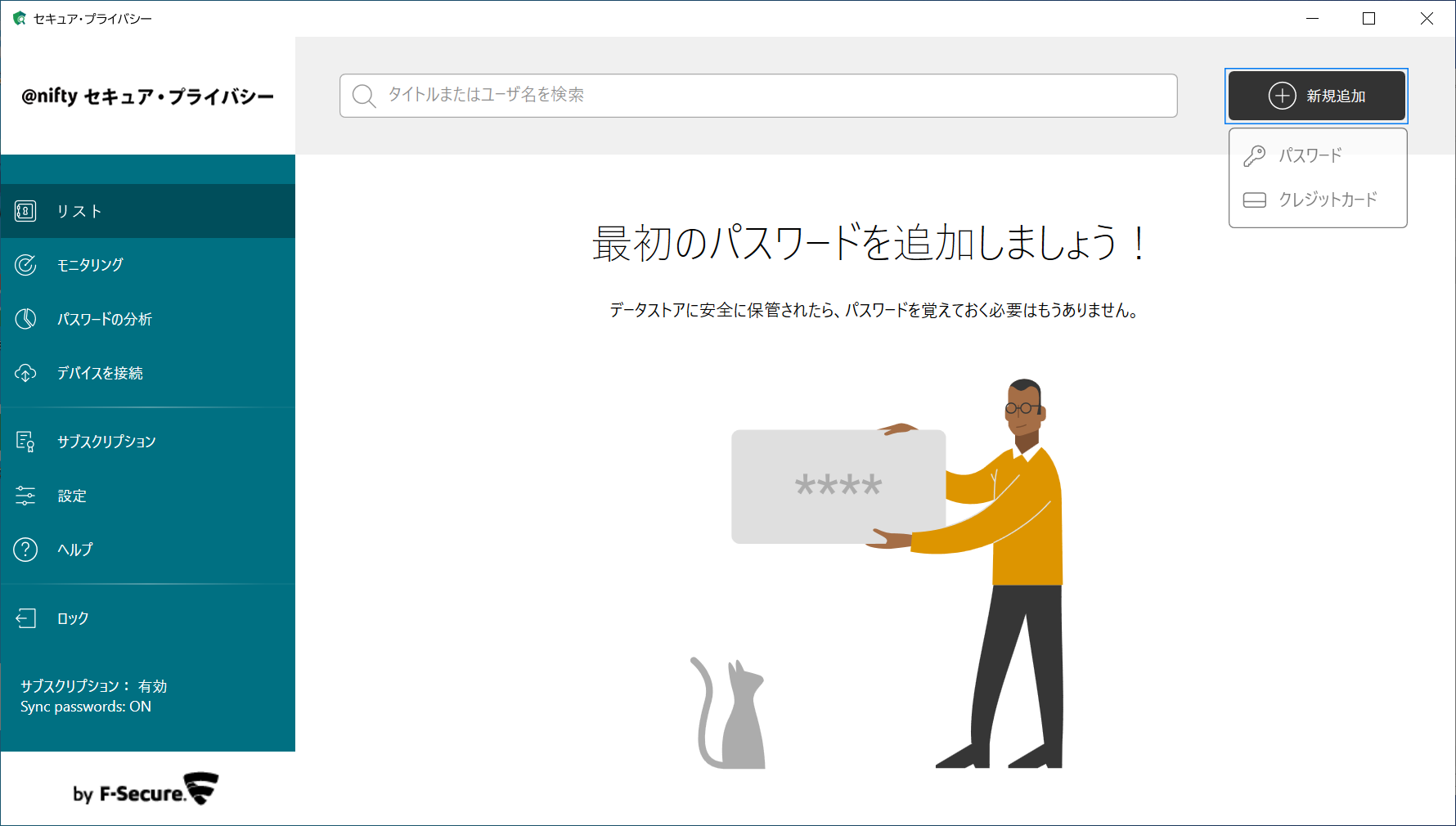
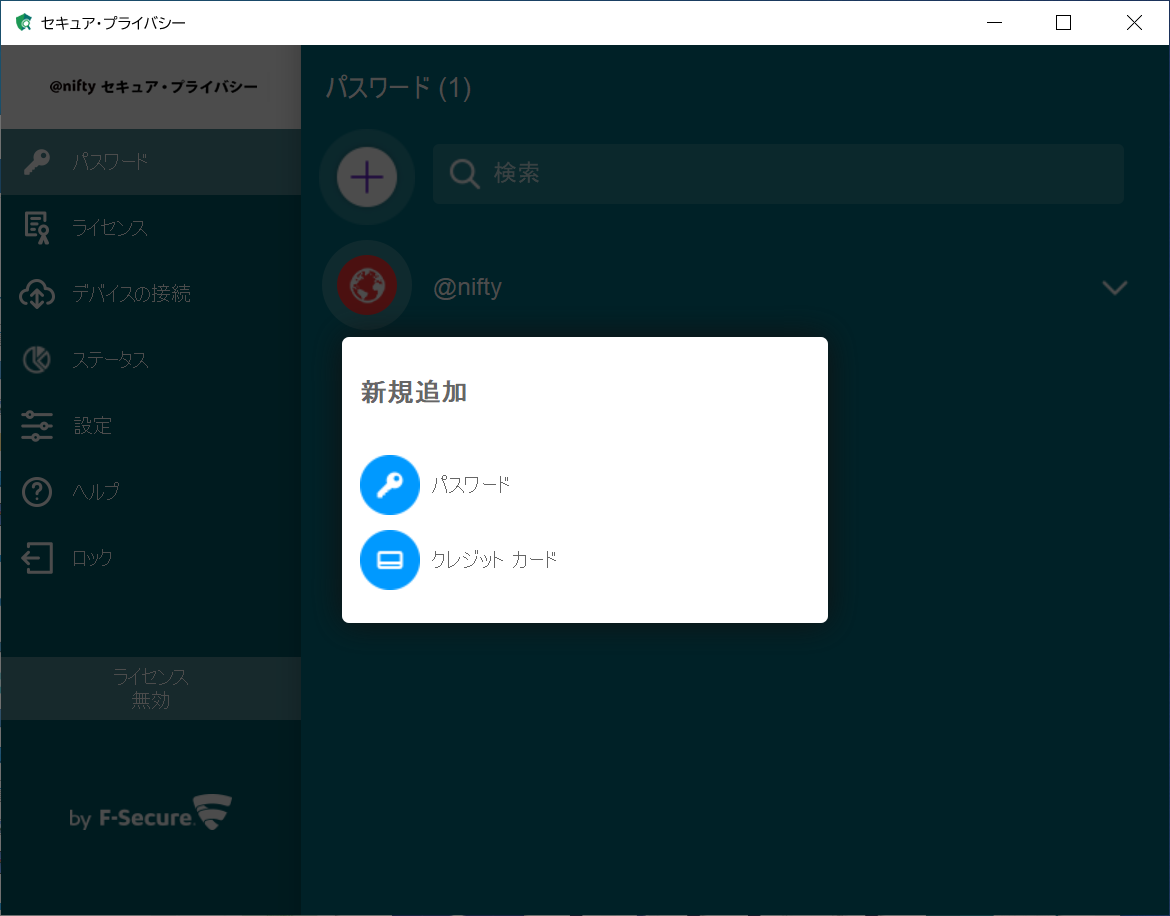
- 自動入力に必要な情報を入力します。
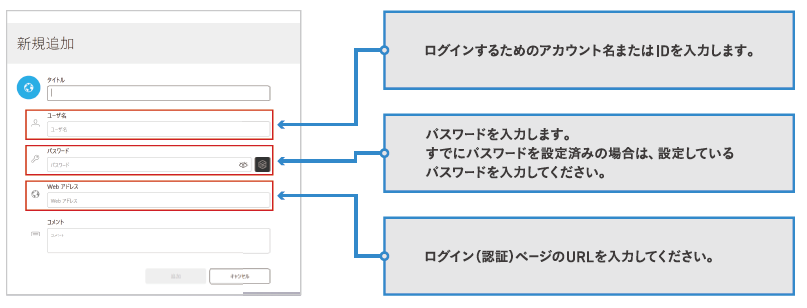
※webアドレス(ドメイン名)の後方一致する場合に自動入力(オートフィル)機能が作動します。
注: 自動入力(オートフィル)機能を使用する際には、セキュア・プライバシーのロックが解除されている必要があります。ロックされている場合、セキュア・プライバシーにマスターパスワードを入力してロックを解除してください。
自動入力(オートフィル)機能のプルダウンメニューにパスワードが正しく表示されるためには、ID/パスワードの登録時のURLの情報を正しく入力する必要があります。
- セキュア・プライバシーのメニューから「リスト」を選び、プラスボタンをクリックし、パスワードを選択します。
。
サービス向上のためにご協力ください
- ○役に立った
- △役に立ったがわかりづらい
- ×役に立たなかった
ご回答
ありがとうございます。

最終更新日:2024年04月23日
お申し込み

Webからのお申し込み
お電話でのお申し込み
@nifty カスタマーサービスデスク
- ナビダイヤル通話料金

- 固定電話から:9.35円(税込)/3分
携帯電話から:11円(税込)/20秒

